- Nero (o el que mas les guste)
- Virtual CD si no lo tienen lo podran descargar haciendo clic AQUI
- Deben tener instalados los dos programas.
- Una vez descargado el juego y descomprimido, tendremos algo similar a esta imagen.

Antes de comenzar hacer algo, debemos abrir el Virtual CD y si nos sale esta ventana sin elegir nada, la cerramos haciendo clic en Cancel.

En la parte inferior derecha del monitor estara el icono para utilizar Virtual CD, ponemos el cursor sobre del icono y hacemos un clic con el boton secundario del mause y nos saldra una imagen como esta.

Si se fijan bien en la imagen en mi caso tengo unidades virtuales J y K, estas pertenecen a las unidades virtuales que incorporo Virtual CD, de todos modos elegimos la tercera, la que dice (Empty virtual burner) luego ponemos el cursor sobre la opcion Insert virtual blank

Nos dara mas opciones y ponemos el cursor sobre la opcion CD-(RW)

Nos dara las ultimas opciones y elegimos CD-R (700 MB)

Bien, con esto acabamos de crear un CD Virtual de 700 MB, que nos servira para grabar lo que queramos en el y nos ayudara muchisimo para saber si lo que grabaremos en un CD fisico se grabara correctamente, con esto nos estaremos ahorrando muchisimos CD y ahorraremos mucho dinero. Es muy probable que se creara un acceso directo del CD Virtual en el escritorio y lo dejaremos tranquilo por ahora, despues lo vamos utilizar.
Abriremos la carpeta donde esta el juego que grabaremos y haremos 2 clic en el archivo CUE

Al hacer 2 clic en el archivo se abrira automaticamete el Nero preparandose para grabar

Deben seleccionar la unidad que tienen listo el CD para grabar ¿Recuerdan la unidad virtual CD? la que vimos anteriormente, la que decia (Empty virtual burner) bueno, justamente esa es la unidad que deben elegir donde maque con rojo. (en la imagen de nero)
Tambien debemos modificar la velocidad en que vamos a grabar haciendo clic en la flecha encerre con rojo.

Yo tengo instalado el Nero 7 por tanto la velocidad minima que me ofrece es de 4x (600 KB/s) si ustedes tienen otra version y la velocidad minima es otra, no se preocupen, elijan igual la velocidad minima y marcan el cuadro Determinar velocidad maxima ahora un clic en la flechita negra para ocultar las opciones.

Y ahora a esperar que se termine de grabar, si todo resulta bien se abrira una ventanita informando que la grabacion se termino exitosamente

Bien, como todo resulto bien y ya sabemos que no perderemos un CD podemos grabarlo sin miedo, aqui lo unico que perdimos es un poco de tiempo y nada mas.
Ojo, sigo recomendando Imgburn para grabar, pero esta opcion es muy buena para ustedes, en todo caso lo mismo lo pueden hacer utilizando imgburn u otro tipo de grabador.
- Ahora podran utilizar Imgburn para grabar el juego en el CD, tambien podran hacer una copia de CD a CD eligiendo la prueba que hicieron con Virtual CD sin ningun problema.
NOTA: Cada vez que hagan una prueba o mejor dicho, cada vez que creen un CD Virtual éste se guardara en una carpeta y estara usando 700 MB cada uno o lo que pese el juego y estan ocupando MB del disco duro y para eliminar los CD Virtuales deben hacer los siguientes pasos.


- Despues que ya hayan terminado con la creacion del CD Virtual hagan un clic secundario sobre el icono de Virtual CD y hacer un clic donde dice Settings

Al hacer un clic en Settings se abrira esta ventana y lo que esta encerrado con azul es en donde se encuentran todas las pruebas que han hecho

copiar el enlace y pegarlo en cuarquier carpeta, yo elegi la que utilizo para guardar mis capturas, el enlace que copiaron lo pegan en la barra de direccion y luego Intro / Enter
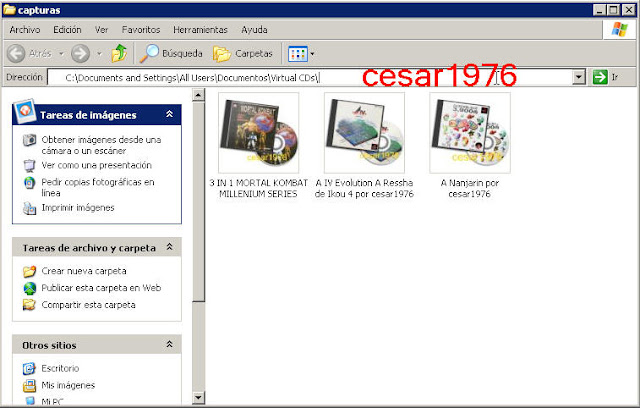
Ahora veran la carpeta donde estan todas sus pruebas creadas con Virtual CD y cada una estan usando espacio del disco duro, lo unico que deben hacer es eliminar todas las carpetas menos los 2 archivos VCDImg - VCDTree

Hasta pronto gracias por su visita y descarga









3 comentarios:
También puedes hacer una simulación con el Nero, esto también te dice si se puede grabar correctamente un disco y también te dice si el disco que quieres copiar esta dañado. Este método no ocupa espacio.
exactamente, las versiones nuevas de nero hacen eso, una simulacion, y si todo salio bien te graba el cd/dvd. Saludos
Se puede usar el daemon tools para crear la imagen?